• مسجل في: نصائح الهاتف وآخر الأخبار عن تكنولوجيا • حلول مجربة
يُعد رنين الهاتف من أكثر الأصوات المزعجة في العالم، لأنه مرتفع جداً ويمكن سماعه في كل أرجاء الغرفة، حتى أن بعض الأشخاص قد يُصابون بصداع بسببه! فإذا كنت في تجمُّع معين أو تحضر اجتماع عمل، فسيسبب هذا الصوت إزعاجاً لكل من حولك. لكن يوجد طرائق عديدة لإيقاف نغمة رنين الجهاز وتشغيل وضع "الاهتزاز" قبل الدخول إلى الأماكن العامة مثل الملاعب، حيث لا يُسمح فيها باستخدام الهواتف أثناء الأحداث الرياضية. فإذا أردت كتم صوت iPhone ولا تعلم طريقة تشغيله في الوضع الصامت دون مفتاح، فأنت في المكان الصحيح.
يقدم المقال بعض أفضل الطرائق التي ستساعدك بإيقاف تشغيل iPhone في الوضع الصامت دون مفتاح، وستتمكن من تخصيص هاتفك من خلال هذه الطرائق المتنوعة مثلاً، الوضع الافتراضي هو "رنين"، أي عند تلقيك اتصالاً أو استلامك رسالة نصية، ستسمع صوت الرنين مع ضبط النغمة والاهتزاز المختارين في الوضع الصامت.
الجزء 1: الميزات الفعلية لوضع "الصامت" على iPhone
جميعنا يعلم أن IPhone هو أسطورة التكنولوجيا، ليس فقط لقدراته الهائلة، بل لمقدار الوقت المستغرق لإتقان كل ميزاته، وإحدى هذه الميزات هي الإشعارات، والتي ينسى معظم الأشخاص الاستفادة منها عند تفعيل الوضع الصامت في أجهزتهم! حيث ستختفي جميع الأصوات بما في ذلك النقرات المزعجة على لوحة المفاتيح (مع بقاء تلقي المكالمات) والرسائل النصية والتنبيهات التي ستومض دون إحداث أي صوت؛ مما يعني غياباً كاملاً عن الحياة!
يُعد IPhone منبهاً أيضاً إلى جانب أنه هاتف، حيث يمكنك كتم صوته دون إيقاف تشغيل ميزاته الأخرى، حتى تعلم متى يحين وقت النهوض والمغادرة.
(في السابق، أيقظني زوجي في الخامسة صباحاً بنغمات رنين هاتفه العالية، حيث لم يكن لديه سوى خيار الموسيقا آنذاك، أما الآن فلدينا منبهات ضُبطت بالوضع الصامت أو الاهتزاز، مما يعني عدم وجود أصوات طنين مزعجة أثناء المحادثات).
الجزء 2: طرائق إيقاف تشغيل الوضع الصامت لجهاز iPhone دون مفتاح
الطريقة 1: استخدام الضغط من الخلف (النقر المزدوج أو الثلاثي) في نظام التشغيل iOS 15/14
يمكنك التقاط لقطة شاشة وقفل الشاشة أو مركز التحكم وغيرها بواسطة "الضغط من الخلف"، حيث يمكنك تشغيل الوضع الصامت بلمسة واحدة عندما ترغب بتخفيف الضوضاء!
في نظام iOS 14 والإصدارات الأحدث من أجهزة iPhone وiPad، ما عليك سوى الضغط من الخلف، وسيفيدك استخدام هذه الميزة بالتقاط لقطات شاشة؛ وفتح تطبيق Shortcuts حيث توجد الاختصارات المخصصة دون إلغاء قفل الجهاز (مثل إيقاف تشغيل المنبه)؛ وتنشيط وضع الطيران حتى لا يصدر مكبر الصوت صوتاً عند الطيران فوق ارتفاع 30 ألف قدم، فما عليك سوى اختيار البلد المطلوب (إن تطلَّب الأمر) والضغط على زر "ON".
الخطوة 01: توجه إلى Settings > Accessibility> Touch.
الخطوة 02: مرِّر لأسفل في فئة "System" وحدد "Back Tap".
الخطوة 03: ثم اضغط على "Double Tap" ويمكنك أيضاً تعيين إجراء اللمس الثلاثي.
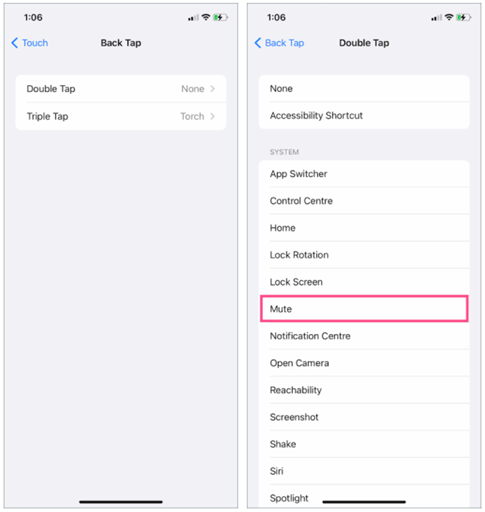
الخطوة 04: يمكنك الآن إيقاف تشغيل هاتفك بهدوء بواسطة لمس ظهره مرتين أو ثلاث مرات بعناية فائقة.
سننتقل الآن إلى الطريقة الثانية لكتم صوت iPhone دون استخدام زر الكتم في الجهاز.
الطريقة 2: استخدام AssistiveTouch (مخصصة لـiOS 13 وiOS 14)
الخطوة 01: انتقل بدايةً إلى "Settings" > "Accessibility"
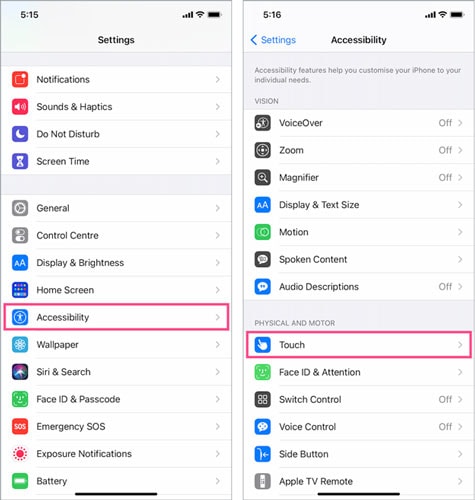
الخطوة 02: في "Accessibility"، اضغط على "Touch" أسفل "Physical and Motor".
الخطوة 03: عليك الآن الضغط على "AssistiveTouch" في الجزء العلوي وتبديله لإظهار الزر العائم، اسحبه إلى المكان الذي تريده، مثل حافة الشاشة أو زاويتها لتحصل على أزرار الوصول السريع.
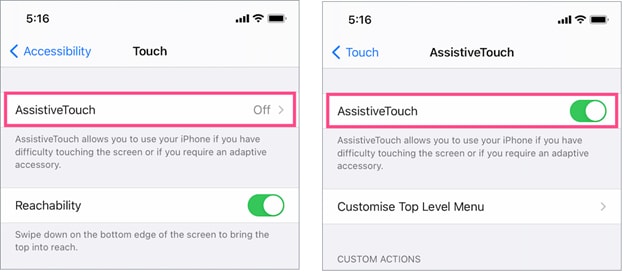
الخطوة 04: يمكنك فتح "قائمة AssistiveTouch" بسهولة بواسطة الضغط على الزر الافتراضي على الشاشة.
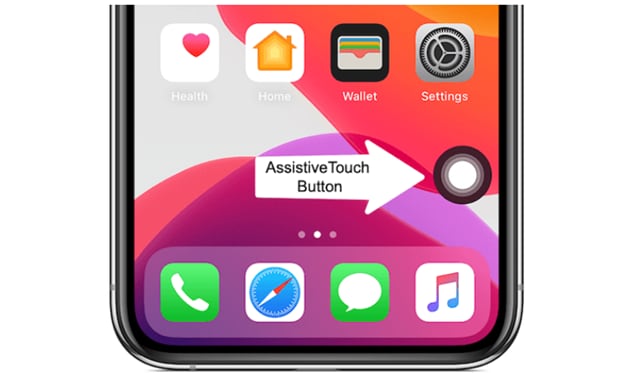
الخطوة 05: يمكنك الآن استخدام زر "Muffle" لتشغيل الوضع الصامت لجهاز iPhone، اضغط على "Device" ثم على خيار "Mute" لتشغيل الوضع الصامت، ويمكنك إعادة الصوت مجدداً بسهولة كبيرة عن طريق قائمة إمكانية الوصول السريع.
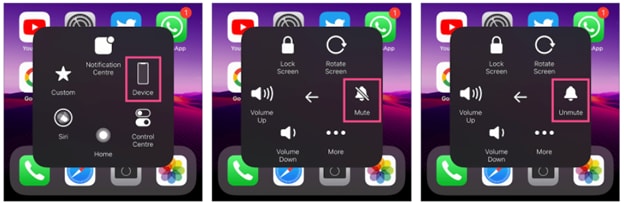
تنويه: سواءً أردت تشغيل الوضع الصامت أو إيقافه باستخدام "AssistiveTouch"، فلن يؤثر ذلك على المفتاح الأساسي، هذا يعني أنه إذا كتمت صوت iPhone بواسطة الضغط على الزر المخصص ثم أعدت الصوت مجدداً باستخدام ميزة إمكانية الوصول "Assistive Touch" من Apple، فسيبقى كلا الوضعين (الصامت والعادي) نشطين كالمعتاد، لكن في طرائق معاكسة لبعضهما البعض، ففي البداية جرى إغلاقهما والآن هما مفتوحان!
لذا انبته ألَّا تخلط بين الأزرار المادية والافتراضية على Apple Watch، هذا لأن لكل منهما وظائف مختلفة - سواءً لكتم صوت المكالمات أو التنبيهات أو إيقاف تشغيل الشاشة عند الحاجة لأغراض محددة (مثل تتبع اللياقة البدنية) دون إزعاج الآخرين القريبين الذين يميلون لاستخدام هواتفهم أيضاً بصوت عالٍ أثناء المشي في الشوارع المزدحمة! فاحرص على اختيار "صامت" قبل إجراء أي خطوة في مركز التحكم، حتى يجري تعتيم إضاءة الخلفية فقط بدلاً من إيقاف تشغيل الخاصيات بالكامل.
الطريقة 3: إعداد نغمة صامتة لكتم صوت iPhone
قد تكون على دراية مسبقة بوجود عدة طرائق لإعداد نغمات الرنين على أجهزتنا، حتى في حال كُسِر زر "الصامت"، ستتمكن من الحصول على التأثيرات نفسها بنغمة رنين صامتة!
تُعد طريقة استخدام نغمة رنين صامتة لكتم صوت الهاتف من أفضل الطرائق، ولا تتطلب سوى فتح قفل الجهاز والتوجه إلى الإعدادات> الأصوات واللمس> نغمات الرنين، واختر نغمة مناسبة بحيث تكون قصيرة وبسيطة - حتى تكون لطيفة السمع على الأذنين من الأصوات العالية والتي قد تسبب الكثير من الضوضاء في العمل! ويمكنك تعيينها نغمةً افتراضية عندما تكون بعيداً عن جهازك بحيث تُصدر رنيناً لطيفاً حتى يترك الشخص رسالة صوتية أو نصية أو غيرها.
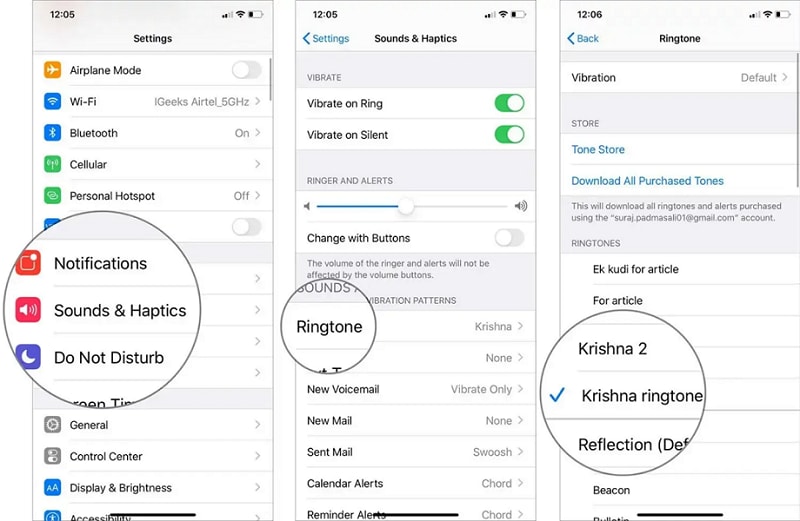
الجزء 3: أسئلة متداولة
- كيف يمكن كتم صوت iPhone عندما يكون المفتاح معطلاً؟
في حال عدم عمل مفتاح "الصامت" في iPhone، يمكنك الضغط على خيار "Assistive Touch" وتوجه إلى "ميزات الجهاز"، وستجد زر "كتم الصوت" يمكنك تفعيله إذا أردت!
نصائح إضافية:
7 حلول لإصلاح تعطُّل مكبر صوت iPhone
8 إصلاحات رائعة لمشكلة توقف إشعارات iPhone عن العمل
- لماذا يبقى iPhone عالقاً في الوضع الصامت؟
إليك بعض الأسباب الشائعة لمشكلة بقاء iPhone في الوضع الصامت: إما أن تكون المشكلة في شريط تمرير iPhone أو في البرنامج نفسه أو قد يحدث تداخل في البرامج الخارجية، أو قد يكون إصدار iOS قديماً في iPhone.
- كيف يمكنني إعادة الجهاز إلى وضع الرنين؟
يمكنك إعادة صوت رنين هاتفك بعد كتمه باستخدام عدة طرائق بسيطة، مثل تبديل المفتاح بالقرب من المكان الذي تضغط فيه بإصبع واحد، أو يمكنك رفع الصوت بالكامل باستخدام الإعدادات العامة. لكن ذلك لن ينفع مع المكالمات الفائتة والرسائل، لأن التنبيه لم يُرسل في الوقت المناسب بسبب عدم وجود نغمة الرنين.
كلمات ختامية
يتوفر الكثير من الطرائق لكتم صوت iPhone، فمنها استخدام مفتاح الرنين أو أزرار الصوت في كلا الجانبين لإلغاء الضوضاء مباشرةً، وسيفيدك هذا الأمر إذا كنت في مكان صاخب مثل حضور حفلة موسيقية.
إذا استمر اهتزاز iPhone بإزعاجك، فتوجد طريقة بسيطة لإيقاف تشغيله، أو حتى إذا رغبت بمعرفة كيفية إيقاف تشغيل iPhone في الوضع الصامت دون مفتاح، فستتعرف في هذا المقال على أفضل الخطوات لإجراء ذلك. ويمكنك أيضاً الاستعانة ببرامج معينة توفر ميزة "عدم الإزعاج"، وتتيح تغيير الإعدادات في iOS بحسب ما يتطلبه كل برنامج!
حل مشاكل Android
- مشاكل هاتف Android الشائعة
- فتح قفل هاتف Android
- وضع الاسترداد في Android
- استعادة البيانات المحذوفة أو المفقودة من iPhone 6 Plus
- استعادة البيانات من جهاز iPad التالف بسبب المياه
- استعادة الفيلم المفقود من iPod
- استرداد البيانات المفقودة من جهاز iPhone مكسور
- استعادة البيانات من كلمة مرور iPhone
- استعادة رسائل الصور المحذوفة من iPhone
- استرداد مقاطع الفيديو المحذوفة من iPhone
- استعادة بيانات iPhone لا تعمل بشكل دائم
- برنامج Internet Explorer لأجهزة iPhone
- استرداد البريد الصوتي المحذوف
- تعليق iPhone على شاشة شعار Apple
- جهات الاتصال مفقودة بعد تحديث iOS 13
- أفضل 10 برامج لاستعادة بيانات iOS
- مشاكل هاتف Samsung